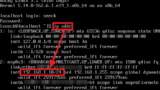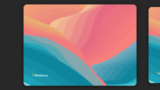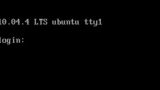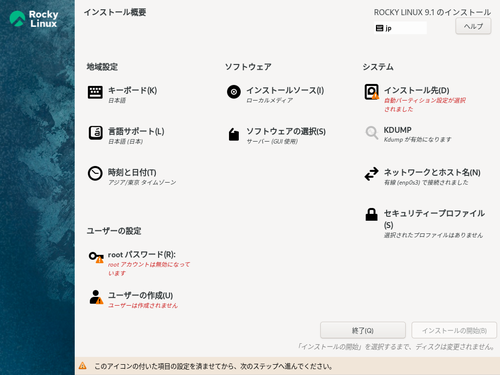
Rocky Linux 9.1 をサーバ用に最小インストールする方法です。
Rocky Linux 9.1
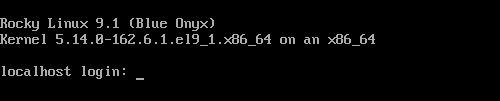
CentOS 後継 OS として AlmaLinux や Rocky Linux があります。
ここでは、Rocky Linux 9.1 をサーバ用に最小インストールします。GUI 環境を構築する場合は、ページ下部「関連」の項をご参照ください。
ダウンロード
以下よりダウンロードします:
- Download Rocky | Rocky Linux
https://rockylinux.org/ja/download - Index of /pub/rocky/9/isos/x86_64/
https://dl.rockylinux.org/pub/rocky/9/isos/x86_64/
この例では「Rocky-9.1-x86_64-dvd.iso」をダウンロードしました。
インストール メディアの作成
ISO イメージファイル等を DVD や USB メモリーに書き込む方法については、次のサポート記事をご参照ください:
インストール
インストール メディアから起動します。
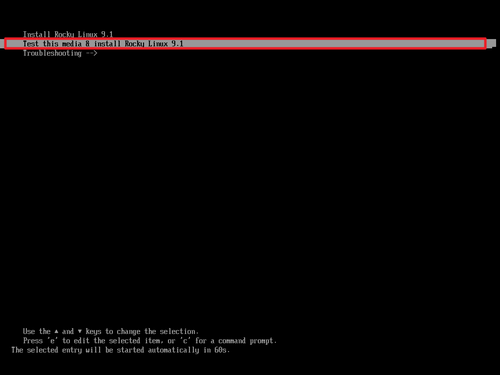
「Test this media & install Rocky Linux 9.1」または「Install Rocky Linux 9.1」を選択して[Enter]キーを押します。
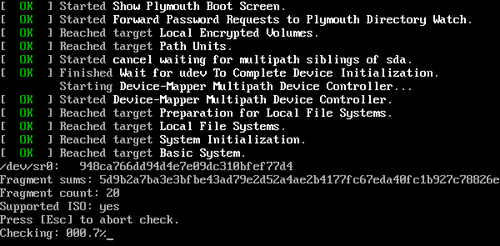
「Test this media & install Rocky Linux 9.1」を選択した場合は、起動中にメディアの検査が行われます。完了するまで待つか[ESC]キーで中断します。
言語選択
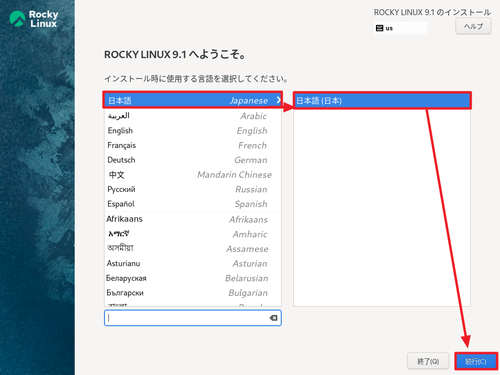
「ROCKY LINUX 9.1 へようこそ」と表示されたら、左側のリストから[日本語]を選択し、右側のリストから[日本語 (日本)]を選択して[続行]をクリックします。
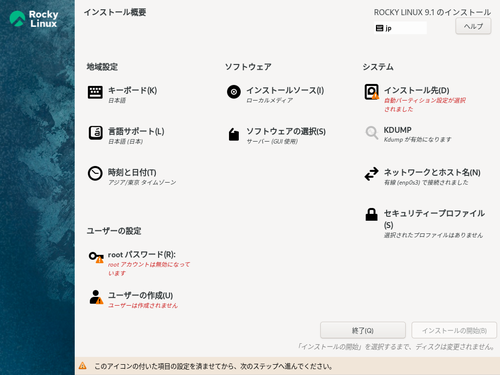
「インストール概要」が表示されたら各項目を設定します。
地域設定
この例では、操作しません。
ソフトウェア
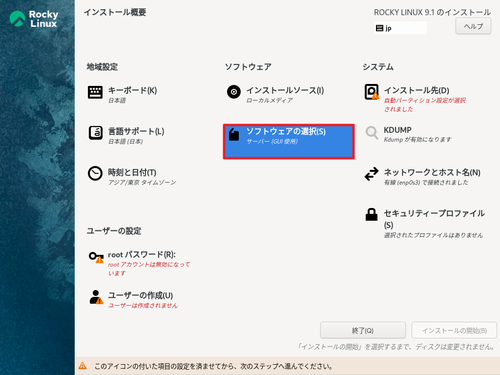
[ソフトウェアの選択]をクリックします。
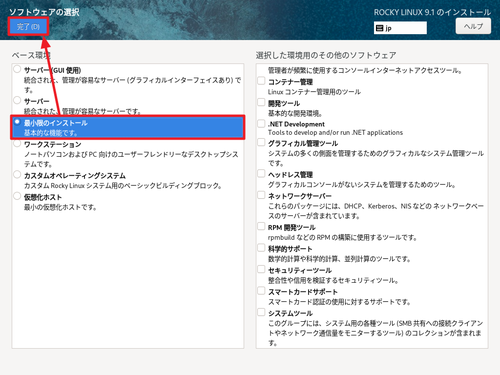
[最小限のインストール]を選択して[完了]をクリックします。
システム
インストール先
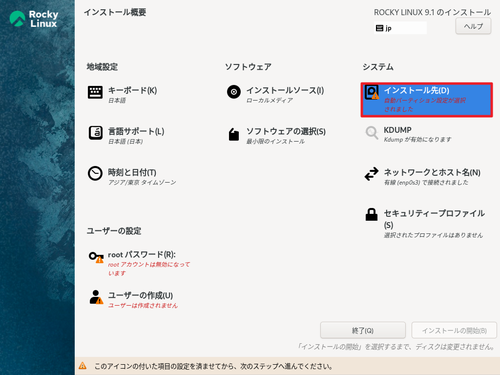
[インストール先]をクリックします。
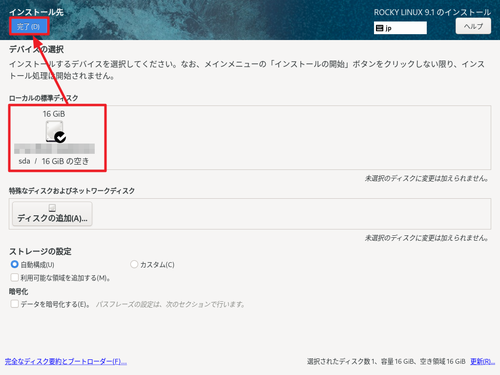
インストール先を選択して[完了]をクリックします。
KDUMP
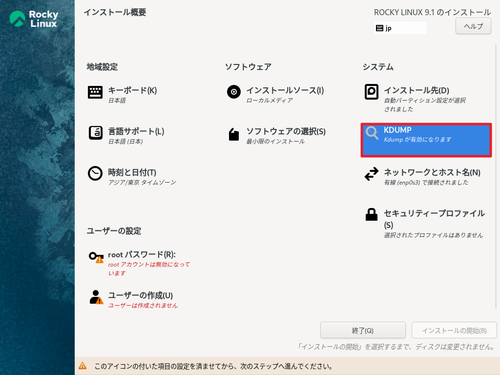
[KDUMP]をクリックします。
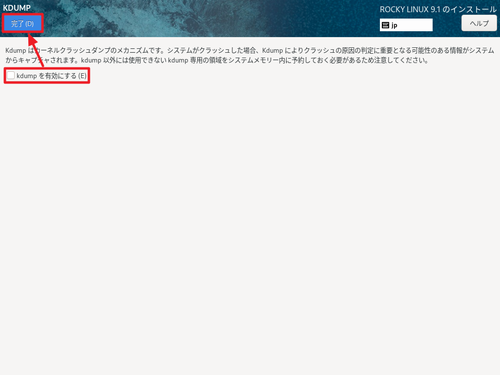
「kdump を有効にする」のチェックを外し、[完了]をクリックします。
ネットワークとホスト名
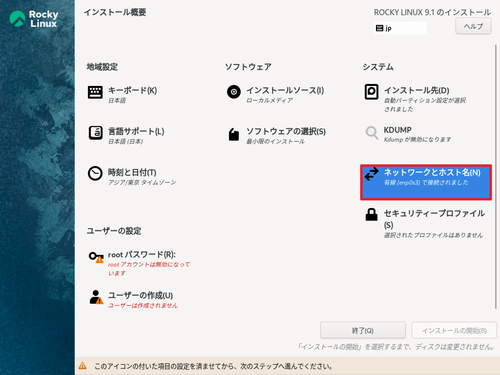
[ネットワークとホスト名]をクリックします。
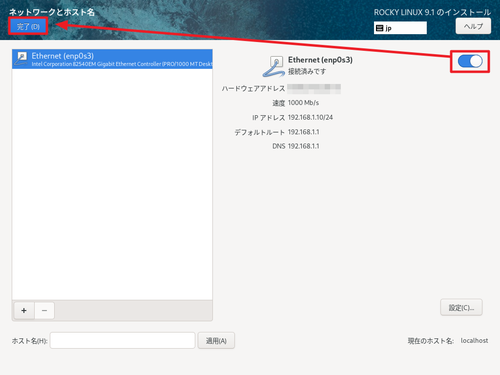
ネットワーク接続を有効にして[完了]をクリックします。
ユーザーの設定
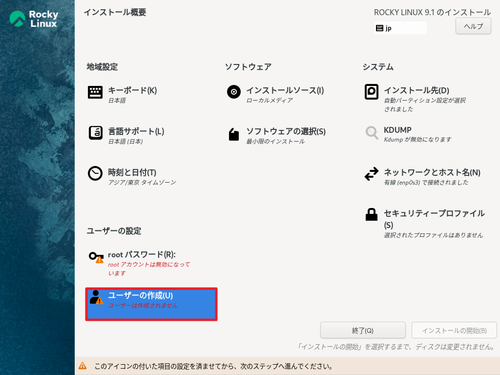
[ユーザーの作成]をクリックします。
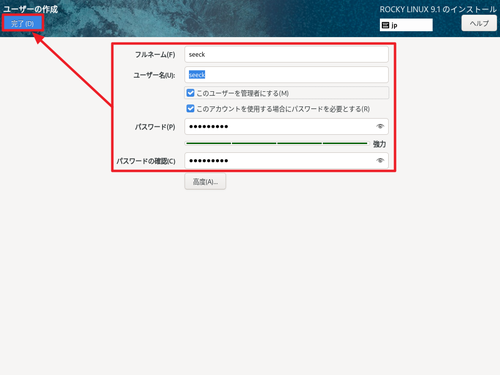
次の項目を入力して[完了]をクリックします:
- フルネーム
- ユーザー名
- パスワード
- パスワードの確認
この際、「このユーザを管理者にする」にチェックを入れます。
インストールの開始
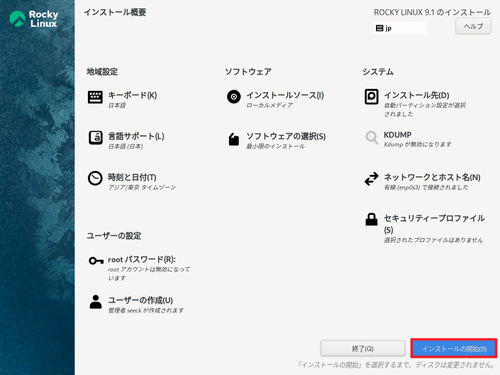
インストール概要を見直し、インストールを続行する場合は、[インストールの開始]をクリックします。
※この例では、新規環境に Rocky Linux をインストールします。既存環境にインストールするとデータを失いますのでご注意ください。
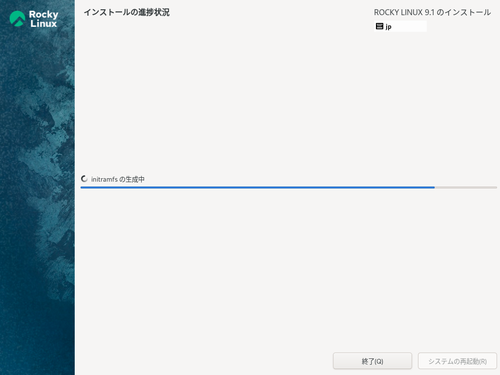
インストールが完了するまで待ちます。
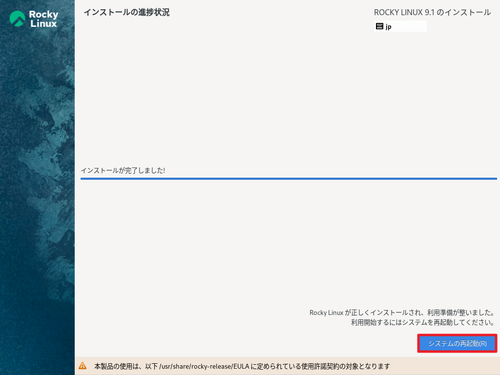
インストールが完了したら[システムの再起動]をクリックします。
インストール後の操作
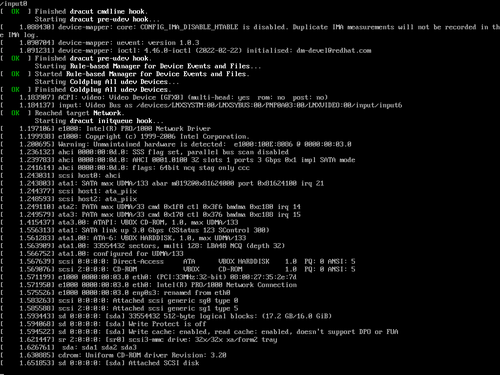
再起動が完了したらサーバー本体での操作は完了です。引き続きアップデート等の操作を行います。なお、通常、以後の操作は ssh 接続などでリモート操作を行います。サーバに ssh 接続する方法については、次のサポート記事をご参照ください:
アップデート
アップデートをインストールするには、次のコマンドを実行します:
$ sudo dnf update -yまたは以下のコマンドを実行します:
$ sudo yum update -y電源の切り方
電源を切るには、次のコマンドを実行します:
$ sudo shutdown -h now参考
$ free -h
total used free shared buff/cache available
Mem: 1.9Gi 349Mi 1.5Gi 5.0Mi 177Mi 1.6Gi
Swap: 1.6Gi 0B 1.6Gi$ df -h
ファイルシス サイズ 使用 残り 使用% マウント位置
devtmpfs 4.0M 0 4.0M 0% /dev
tmpfs 974M 0 974M 0% /dev/shm
tmpfs 390M 5.5M 384M 2% /run
/dev/mapper/rl-root 13G 1.4G 12G 11% /
/dev/sda2 1014M 177M 838M 18% /boot
/dev/sda1 599M 7.0M 592M 2% /boot/efi
tmpfs 195M 0 195M 0% /run/user/1000関連
Rocky Linux や AlmaLinux で GUI 環境を構築する方法については、次のサポート記事をご参照ください:
様々な OS のインストールする方法については、次のサポート記事をご参照ください:
注意
- 本操作例は、新規環境に Rocky Linux 9.1 をサーバ用に最小インストールするものです
スポンサードリンク